WhatsApp se ha convertido en una de las apps más necesarias en nuestro teléfono, y como no, si solo con ella podemos hacer videollamadas o llamadas a lo tradicional, pero también chatear mediante texto, audio, enviar y recibir videos, archivos en pdf, docs u otros.
Tu perfil de WhatsApp es único, ya que se registra a partir de tu número celular. Al día de hoy hay versiones para celulares, desde sitios web (WhatsApp web), y para tu computadora (WhatsApp desktop) y para acceder a las ultimas dos debes escanear un código QR a partir del WhatsApp de tu celular.
Las conversaciones se mantienen en hilo seguido sin importar el cliente (celular, web o desktop) que uses, de manera que no perderás nada en tus conversaciones. Pero, ¿qué pasa cuando cambiamos de teléfono y queremos conservar las conversaciones del anterior?
Si quieres mantener las conversaciones anteriores te recomiendo usar Google Drive como te explicaré a continuación.

Lo primero que debes hacer es asegurarte de hacer una copia de seguridad de tus chats en el teléfono actual siguiendo estos pasos:
- En tu WhatsApp toca el ícono de “Más opciones” representado en los 3 punticos, selecciona Ajustes/Chats/Copia de seguridad.
- Elige una cuenta de Google en la que quieras guardar la copia de seguridad de tus chats, o elige guardarlo local en tu celular.
- Toca “Copia de seguridad”
Una vez que se guarde la copia de seguridad de tu actual celular puedes eliminar WhatsApp y abrir tu cuenta en el nuevo celular.
Para restaurar tu copia de seguridad guardada en Google Drive sigue estos pasos:
- Asegúrate de que tu nuevo teléfono esté vinculado a la misma cuenta de Google donde guardaste la copia de seguridad.
- Instala, abre y verifica tu número de WhatsApp.
- Sigue los pasos que te orienta la app y cuando se te indique toca “Restaurar” y selecciona la opción de Google Drive.
- Cuando complete el proceso de restauración, toca “Siguiente” y tus chats se mostrarán una vez se complete la iniciación.
Y ya está, puedes continuar con tus viejos chats en tu nuevo celular como si nada hubiera pasado.
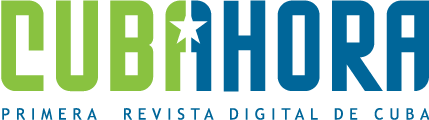

Términos y condiciones
Este sitio se reserva el derecho de la publicación de los comentarios. No se harán visibles aquellos que sean denigrantes, ofensivos, difamatorios, que estén fuera de contexto o atenten contra la dignidad de una persona o grupo social. Recomendamos brevedad en sus planteamientos.